Verwaltung von Spalten im Listengenerator
In einem Bericht vom Typ Liste wird jede Rubrik die Sie setzen als Spalte ausgedruckt.
Spalte hinzufügen
Sie können auch eine Spalte über das Menü Spalten oder das Kontextmenü hinzufügen. In diesem Fall müssen Sie die gewünschte Rubrik im Formel-Editor bezeichnen, der am Bildschirm eingeblendet wird. Sie werden die Rubrik auch betiteln müssen (in der Titel-Zeile).
Die neue Spalte wird rechts der letzten, auf dem Bericht vorhandenen Spalte eingefügt.
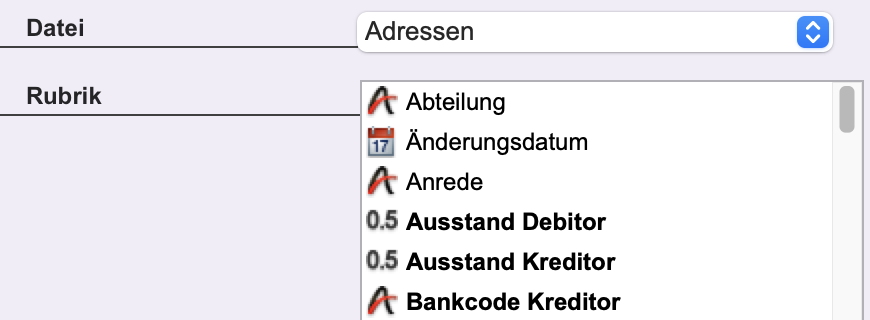 |
Bei den Rubriken, die im Scroll-Bereich vorgeschlagen werden, handelt es sich jene der Basisdatei. Möchten Sie die Rubriken einer anderen Datei anzeigen, wenden Sie das Popup-Menü oberhalb dieser Liste an. Hinweis : Im Formeleditor heissen die Dateien der Datenbank «Tabellen». |
Bemerkung : In einem Bericht vom Typ Kreuztabelle können Sie keine Spalten einfügen oder ändern, da der Editierbereich schon alle notwendigen Spalten enthält.
Spalte einfügen
Dieser Befehl des Menüs Spalten oder des Kontextmenüs hat die gleiche Funktion wie der Befehl Hinzufügen, der einzige Unterschied besteht darin, dass die neue Spalte vor der ausgewählten Spalte eingefügt wird.
Spalte bearbeiten
Dieser Befehl zeigt den Formel-Editor an, mit welchem Sie den Inhalt der ausgewählten Spalte (in einem Bericht vom Typ Liste) oder der ausgewählten Zelle (in einem Bericht vom Typ Kreuztabelle) ändern können. Es ist auch möglich, einen Doppelklick auf den Namen der Spalte zu machen.
Spalte löschen
Dieser Befehl des Menüs Spalten oder des Kontextmenüs löscht die ausgewählte Spalte.
In einem Bericht vom Typ Kreuztabelle können Sie keine Spalten löschen.
Nach links verschieben
Wählen Sie diesen Befehl des Menüs Spalten oder des Kontextmenüs, um die ausgewählte Spalte nach links zu verschieben.
Nach rechts verschieben
Wählen Sie diesen Befehl des Menüs Spalten oder des Kontextmenüs, um die ausgewählte Spalte nach rechts zu verschieben.
Spalte oder Zeile ausblenden
Dieser ab dem Kontextmenü abrufbare Befehl ist nur für Berichte vom Typ Liste verfügbar. Mit ihm können Sie angeben, dass die ausgewählte Spalte (oder Zeile) nicht ausgedruckt werden soll. Eine ausgeblendete Spalte (oder eine Zeile) wird im Editierbereich der Liste grau dargestellt.
Diese Möglichkeit ist von Nutzen, wenn Sie beispielsweise auf der Liste einzig die Zwischensummen anzeigen möchten. Sie brauchen dazu nur die Details-Zeile auszublenden. Diese Funktion können Sie auch verwenden, um eine Zwischensummenzeile oder die Summenzeile auszublenden.
Sie können auch eine Spalte ausblenden, die Sie für eine Sortierung zwar brauchen, die Sie jedoch nicht auf der Liste anzeigen wollen.
Automatische Breite
Dieser Befehl ist über das Kontextmenü abrufbar. Wird dieses Attribut mit der ausgewählten Spalte oder Zelle verbunden, versucht das Programm die Breite der Spalte so anzupassen, dass der Inhalt auf eine einzige Zeile passt. Eine manuelle Grössenanpassung deaktiviert die Option Automatische Breite, falls sie für die betroffene Spalte aktiviert war.
Wiederholte Werte
In einem Bericht vom Typ Liste mit Zwischensummen wird die Spalte, die einer Rubrik im Bereich Sortierfolge entspricht, einen identischen Wert auf mehrere aufeinanderfolgende Zeilen ausdrucken. Dies trifft zu, wenn die Option Wiederholte Werte im Kontextmenü angekreuzt ist.
Die gute Lesbarkeit des Berichts wird jedoch meistens verbessert, indem man einzig den ersten dieser wiederholten Werte ausdruckt. Dazu brauchen Sie sich nur zu vergewissern, dass die Option Wiederholte Werte im Kontextmenü nicht angekreuzt ist.
Achtung: Wählen Sie die betroffene Spalte aus, bevor Sie diese Option befragen oder ändern.
 English
English Français
Français Italiano
Italiano